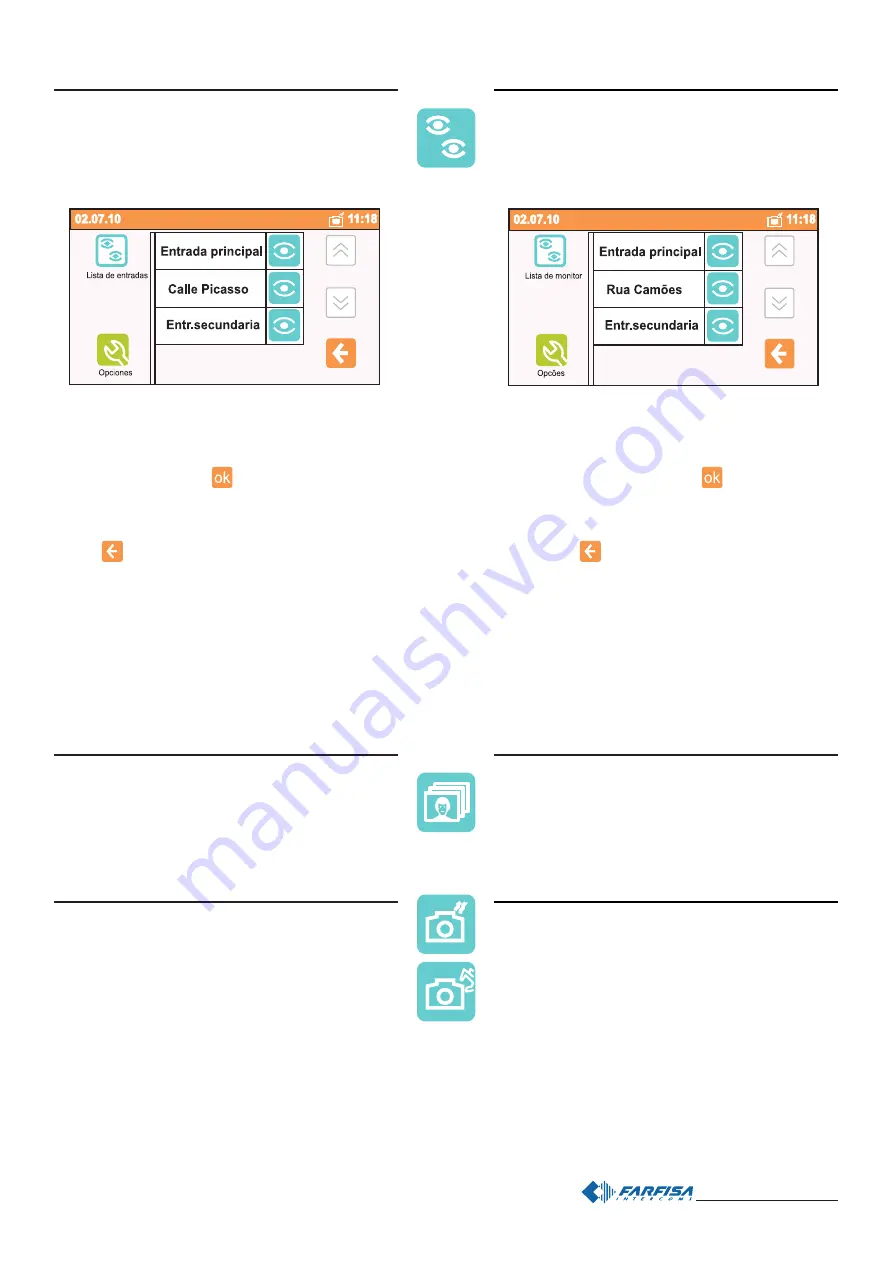
- 33 -
Mi 2438EP
Lista de las entradas
Fotos
Queriendo modificar el nombre de una entrada (ej.: de “Entrada
Principal” a “Calle Picasso”), hacen falta:
- seleccionar tocando el apartado del nombre y luego pulsar
“opciones”;
- pulsar “modificar” y luego
;
- pulsar “modificar” y, por el teclado que aparecerá sobre la
pantalla, componer el nuevo nombre siguiendo las instruccio-
nes de página 13; pulsar “guardar” para confirmar.
- pulsar
para volver a la lista de las entradas.
Atención: si además de la función “modificar” también aparecen
“nuevo” y “eliminar” significa que, durante la fase de
programación, no ha sido activada la protección de sistema. Es
aconsejado habilitar esta protección para evitar que
inadvertidamente sean modificadas o borradas funciones que
pueden perjudicar el funcionamiento del entero sistema. Estas
impostaciones pueden ser sólo mudadas del personal experto
(ves capítulo “programaciones”).
Al interior de este menú se encuentra la lista de las entradas
connectadas a la instalación que es posible correr con las teclas
flecha sobre y abajo.
Tocando el icono a la derecha del nombre se visualiza la imagen
procedente por la cámara de la relativa entrada, con las mismas
funciones descritas en el capítulo “Cámara.”
En este menú son archivados los disparos realizados. Por cada
disparo son visualizados fecha, hora y nombre de la entrada.
Con las teclas flecha sobre y se corren abajo las fotos
archivadas y con la tecla Opciones es posible borrarle, utilizarle
como fondo del Home page o exportarla en el memory card (si
presiente).
Disparo automático o manual
Seleccionando el icono disparo automático, 3 segundos después
de haber recibido una llamada, myLogic saca una foto del
visitador; seleccionando el icono manual, el usuario, durante la
llamada, puede sacar una foto comprimiendo el icono con la
cámara de foto. El icono sobre fondo blanco indica cual entre
las dos opciones es activa.
Lista das entradas
Galeria
Para alterar o nome de uma entrada (por exemplo: de “Entrada
Principal” para “Entrada Rua Camões”), proceda desta maneira:
- seleccione-o tocando o campo do nome, depois carregue em
“opções”;
- carregue em “alterar” e depois em
;
- carregue em “alterar” e, através do teclado que aparece no
vídeo, componha o novo nome segundo as instrucções da
página 13; carregue em “guardar” para confirmar.
- carregue em
para voltar à lista das entradas.
Atenção! Se além da função “alterar” aparecerem também
“novo” e “cancelar”, isto significa que durante a fase de
programação não foi activada a protecção do sistema.
É absolutamente aconselhável activar tal protecção a fim de
evitar que sejam inadvertidamente alteradas ou canceladas
funções vitais para o funcionamento de todo o sistema. Tais
configurações só podem ser alteradas por pessoal
especializado
(veja o capítulo “Programações”).
Dentro deste menu encontra-se a lista das entradas ligadas
à instalação; o conteúdo de tal lista pode ser visto com as
flechas “para cima” e “para baixo”. Ao tocar o ícone à direita
do nome, visualiza-se a imagem vinda da câmara da relativa
entrada, com as mesmas funcionalidades descritas no capítulo
“Câmara de vídeo”.
Neste menu estão arquivadas as fotos tiradas. Para cada foto
estão atribuídos data, hora e nome da entrada. Através das
flechas “para cima” e “para baixo”, visualizam-se as fotos
arquivadas e, com a tecla “Opções” é possível cancelá-las,
utilizá-las como fundo da Home Page ou exportá-las para o
cartão de memória (se estiver inserido).
Foto tirada de modo automático ou manual
Ao seleccionar o ícone automático, myLogic tira uma foto do
visitante 3 segundos após a recepção de uma chamada; ao
seleccionar o ícone manual, o utente pode tirar uma foto
durante a chamada, carregando no ícone “máquina fotográfica”.
O ícone sobre fundo branco indica qual das duas opções está
activada.












































